Windows10系统之家 - 安全纯净无插件系统之家win10专业版下载安装
时间:2016-08-05 10:52:06 来源:Windows10之家 作者:hua2015
使用电脑过程中,有用户遇到了win10黑屏进不了桌面的问题,怎么办?其实只要恢复盘没被破坏,都能进入到win10系统自带的恢复界面进行系统的恢复,现笔者介绍系统自带恢复界面恢复Win10系统的方法。
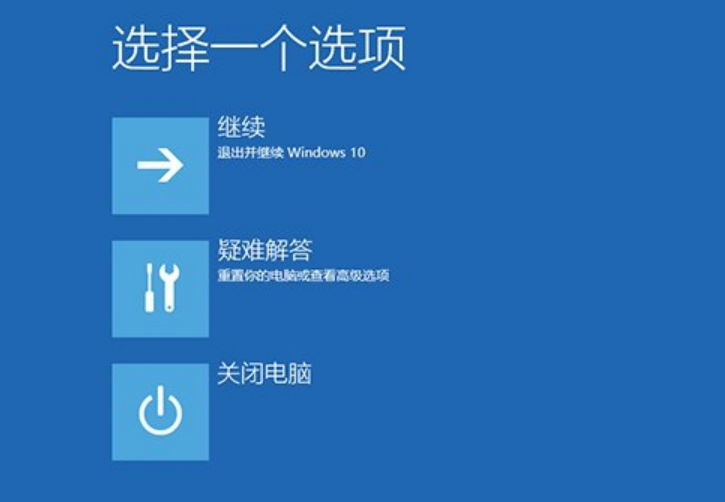
win10黑屏进不了桌面的解决方法如下:
1、长按按住关机键,强行关闭电脑,关掉了再次开机,到这个页面还是强行关闭电脑,重复2-3次,当出现出现正在修复电脑的界面时,就可不用再关机了。
2、进入自动修复的界面,点击“高级选项”按钮。
3、选择“疑难解答”
4、选择“Factory lmage”
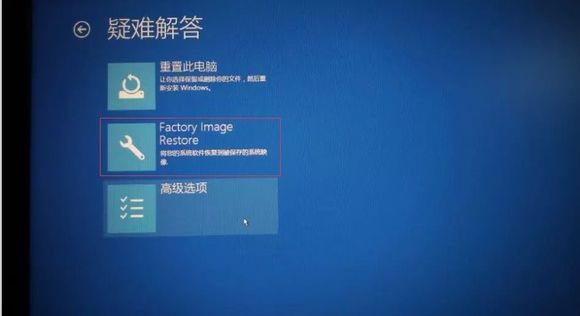
5、在Factory lmage Restore界面时,打勾,点击下一步
6、然后等待完成就行,大约需10来分钟
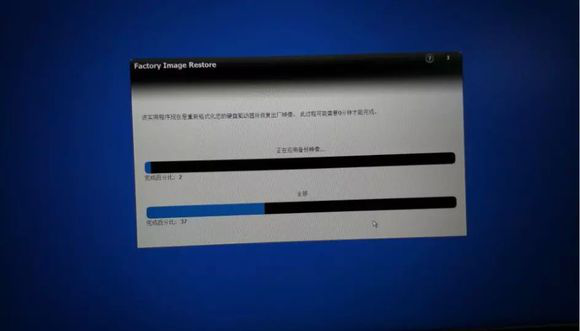
7、完成后进行电脑的重启进行桌央,重启后你会发现系统跟刚出厂一样,只要把这些设置都设置一下就行了。
以上win10黑屏进不了桌面 系统自带恢复界面恢复Win10系统的方法介绍了,恢复设置就是对你电脑的系统盘(C盘)进行,其他盘符的资料、应用、游戏等都不会丢失。
相关文章
热门教程
热门系统下载
热门资讯





























